Twitterへの投稿を全消しする方法は?便利な3つのツールを紹介!

人間なら誰もが持っているであろう「黒歴史」はSNSにも反映されがちで、過去のツイートを全消しして清算したいと考える方も多いでしょう。
そんな場合に簡単に活用し、短時間でツイートを全消しできる便利なツールを紹介し、使い方や機能の特徴などをお伝えしていきます。
ブラウザを使って削除を行いますが、バックグラウンド実行が可能であるため、その他の作業をしながらでも全消しを継続する事が出来ます。
途中で削除を中止したくなった場合には、中止ボタンを押すとその段階で全消しがストップするので、万一アカウントを間違えた倍などにも取り返しが付く事もメリットです。
オプション機能が豊富である事も特筆すべきであり、日付を指定して削除する事や、リプライやお気に入りだけを保存する事なども出来ます。
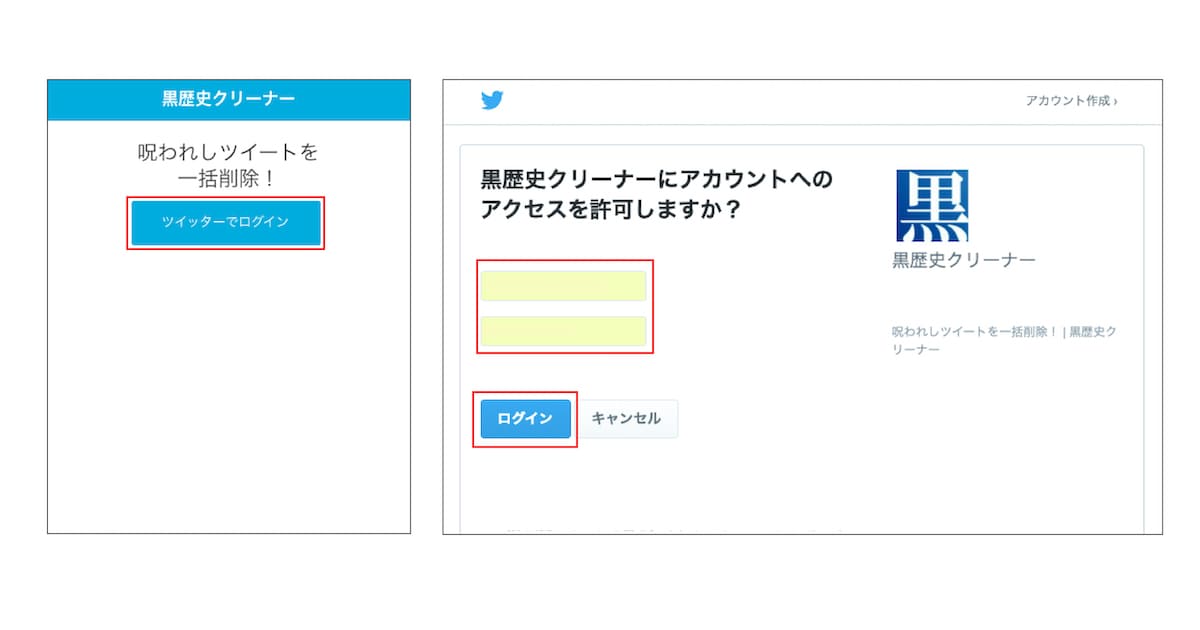 上部に表示されているアカウントに相違が無いか確認したら、削除オプションや日付指定などが必要な場合は設定し、「削除を開始する」をクリックして下さい。
上部に表示されているアカウントに相違が無いか確認したら、削除オプションや日付指定などが必要な場合は設定し、「削除を開始する」をクリックして下さい。
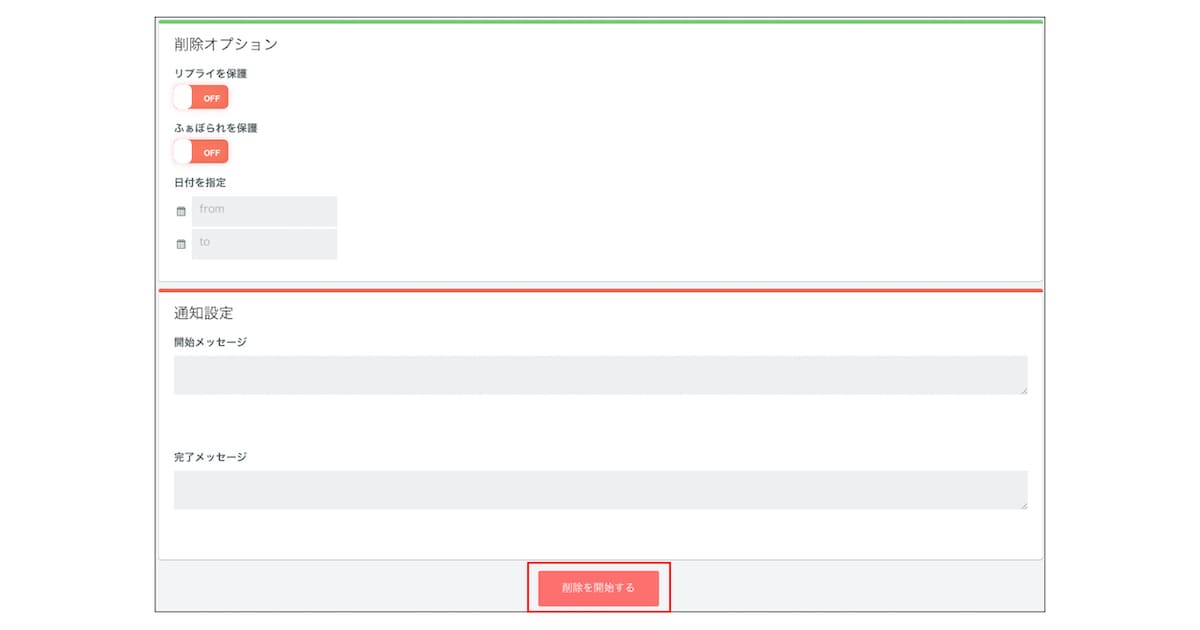 この際、通知設定から開始メッセージと完了メッセージを入力しておくと、ツイート削除が開始されたのか、完了したのかがリプライにより通知されます。
この際、通知設定から開始メッセージと完了メッセージを入力しておくと、ツイート削除が開始されたのか、完了したのかがリプライにより通知されます。
このメッセージはツイートとして残るので、全消しした事を内緒にしたい場合や、黒歴史クリーナーを使った事を伏せたい場合は空欄にしておきましょう。
こちらも様々なオプションを活用できる点が特徴的で、画像付きのツイートだけを全削除する機能も搭載されるなど、使い勝手の良さに定評があるツールです。
リツイートやお気に入りの数など、一定の条件を満たしたツイートだけを残す、あるいは消す事が出来るという点もこちらのメリットになります。
例えば「リツイート数が20件以下のツイートを全消しする」という設定で削除を行えば、反響が大きかった投稿だけは履歴として残す事が可能です。
ツイートの合計数が3,200件以下の場合は「Web上で削除する」を選択すれば構いませんが、それ以上の数のツイートを消す場合は「ツイートデータから削除する」を選びます。
その後、オプションを設定した後に「削除対象ツイート数を取得」をクリックし、間違いない事が分かったら、削除実行を選択すれば自動的に全消しが行われます。
その他、削除できなかった場合の細かな対処法などはサイト上で紹介されていますから、万一問題が起きた場合にはQ&Aを参考に全消しを進めて下さい。
これまでに紹介した2つのツールは、どちらも原則として問答無用でツイートを全消しするツールですが、twitoolsは要らないツイートを任意で選んで削除を行えます。
Twitterからでは1件ごとに削除しなければなりませんが、このツールを使えば不要なツイートをクリックするだけで選択し、一気に削除する事が可能です。
この画面からTwitter認証へと進む事ができ、ツイートを消したいアカウントからログインするだけで削除画面に進めます。
削除画面では、これまでに行ったツイートが新しい順に一覧で表示されるので、消したいツイートをクリックして仮選択してみましょう。
選択できたツイートは、画面左端が水色に代わり画面左上のボックスにチェックマークが入るので、削除すべきツイートかそうでないかが簡単に判断できます。
削除したいツイートを全て選択したら、画面下部に進んで、「削除!」を一度だけクリックして下さい。
これで当該のツイートは全て削除できているので、過去のツイート全てではなく、消したいツイートがごく一部に限られている場合には特に便利です。
 Twitterに投稿したツイートを全消ししたい場合には、一件ずつ手動で削除するのではなく、便利なツールを活用して素早く完了させましょう。
Twitterに投稿したツイートを全消ししたい場合には、一件ずつ手動で削除するのではなく、便利なツールを活用して素早く完了させましょう。
各ツールには独自の特徴や機能が備えられていますから、それぞれの強みを見極めながら、最も適した方法でツイートを削除して下さい。
そんな場合に簡単に活用し、短時間でツイートを全消しできる便利なツールを紹介し、使い方や機能の特徴などをお伝えしていきます。
黒歴史クリーナー
Twitterでは定番と言えるほど有名なツールであり、数千件以上という大量のツイートでも10分程度で全消し出来るという優れものです。ブラウザを使って削除を行いますが、バックグラウンド実行が可能であるため、その他の作業をしながらでも全消しを継続する事が出来ます。
途中で削除を中止したくなった場合には、中止ボタンを押すとその段階で全消しがストップするので、万一アカウントを間違えた倍などにも取り返しが付く事もメリットです。
オプション機能が豊富である事も特筆すべきであり、日付を指定して削除する事や、リプライやお気に入りだけを保存する事なども出来ます。
全消しツール①:黒歴史クリーナーの使い方
まずは黒歴史クリーナーのホームページ(https://kurorekishi.me/cleaner/getstarted)にアクセスして、全消ししたいアカウントから連携アプリ認証を行います。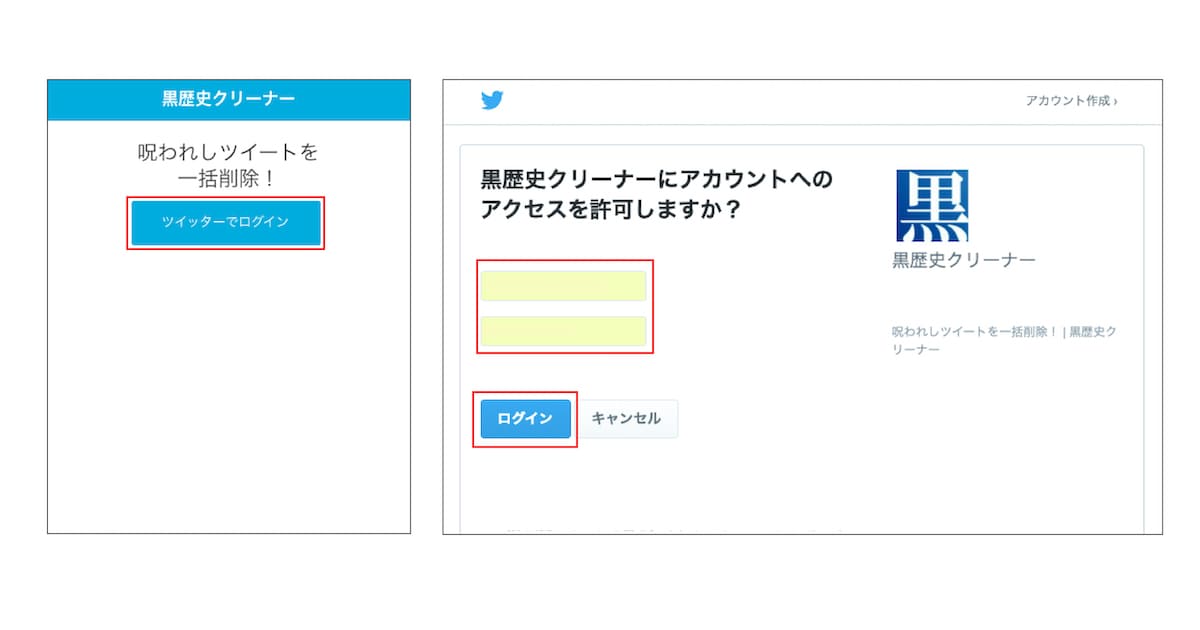 上部に表示されているアカウントに相違が無いか確認したら、削除オプションや日付指定などが必要な場合は設定し、「削除を開始する」をクリックして下さい。
上部に表示されているアカウントに相違が無いか確認したら、削除オプションや日付指定などが必要な場合は設定し、「削除を開始する」をクリックして下さい。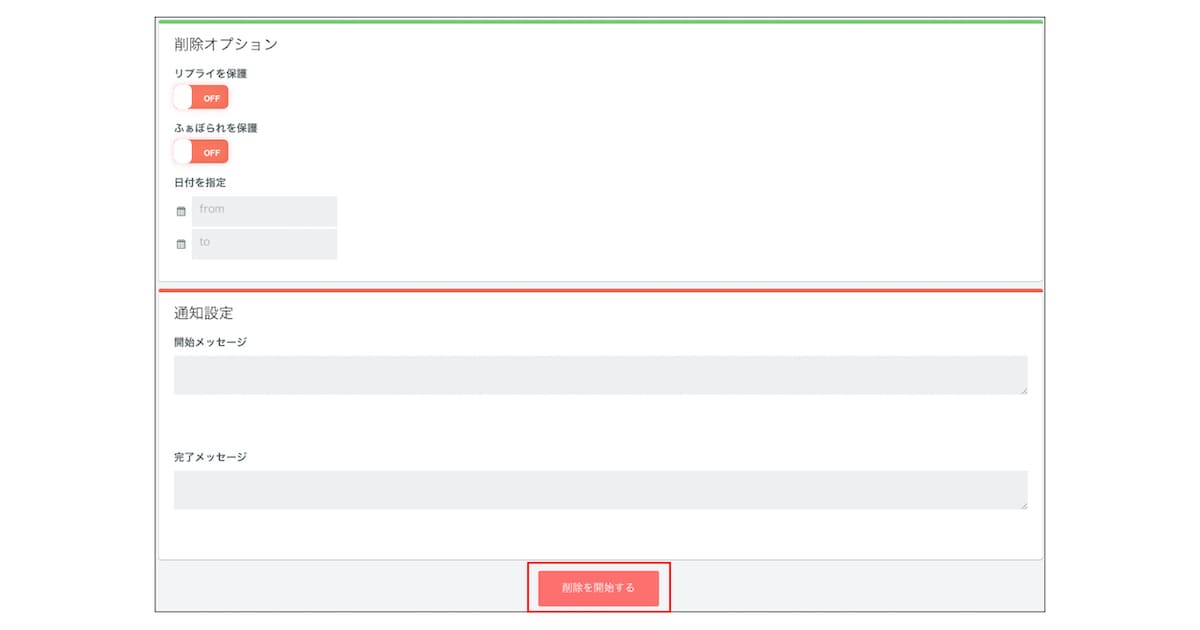 この際、通知設定から開始メッセージと完了メッセージを入力しておくと、ツイート削除が開始されたのか、完了したのかがリプライにより通知されます。
この際、通知設定から開始メッセージと完了メッセージを入力しておくと、ツイート削除が開始されたのか、完了したのかがリプライにより通知されます。このメッセージはツイートとして残るので、全消しした事を内緒にしたい場合や、黒歴史クリーナーを使った事を伏せたい場合は空欄にしておきましょう。
全消しツール②:ツイートの一括削除ツール!
シンプルにツイートを全消し出来るツールとして知られており、ブラウザから操作するだけで簡単に一括削除を完了させられます。こちらも様々なオプションを活用できる点が特徴的で、画像付きのツイートだけを全削除する機能も搭載されるなど、使い勝手の良さに定評があるツールです。
リツイートやお気に入りの数など、一定の条件を満たしたツイートだけを残す、あるいは消す事が出来るという点もこちらのメリットになります。
例えば「リツイート数が20件以下のツイートを全消しする」という設定で削除を行えば、反響が大きかった投稿だけは履歴として残す事が可能です。
ツイートの一括削除ツール!の使い方
まずはサイトのトップページ(https://ysklog.net/tool/twitter-delete-tweet.html)にアクセスして、全消ししたいアカウントでTwitter認証を行って下さい。ツイートの合計数が3,200件以下の場合は「Web上で削除する」を選択すれば構いませんが、それ以上の数のツイートを消す場合は「ツイートデータから削除する」を選びます。
その後、オプションを設定した後に「削除対象ツイート数を取得」をクリックし、間違いない事が分かったら、削除実行を選択すれば自動的に全消しが行われます。
その他、削除できなかった場合の細かな対処法などはサイト上で紹介されていますから、万一問題が起きた場合にはQ&Aを参考に全消しを進めて下さい。
全消しツール③:twitools
最新ツイートの1,000件分までを全消しできるツールとして紹介できるのが、慎重に削除するツイートを選びたいという方におすすめのtwitoolsです。 こちらの特徴は、最近行ったツイートの一覧をブラウザ上で表示できるという点で、その中から不要なツイートだけにチェックを入れて一括削除が出来ます。これまでに紹介した2つのツールは、どちらも原則として問答無用でツイートを全消しするツールですが、twitoolsは要らないツイートを任意で選んで削除を行えます。
Twitterからでは1件ごとに削除しなければなりませんが、このツールを使えば不要なツイートをクリックするだけで選択し、一気に削除する事が可能です。
twitoolsの使い方
まずはホームページ(http://twitools.com/)にアクセスして、画面右上の「ツイートを選択削除」と書かれたアイコンをクリックしましょう。この画面からTwitter認証へと進む事ができ、ツイートを消したいアカウントからログインするだけで削除画面に進めます。
削除画面では、これまでに行ったツイートが新しい順に一覧で表示されるので、消したいツイートをクリックして仮選択してみましょう。
選択できたツイートは、画面左端が水色に代わり画面左上のボックスにチェックマークが入るので、削除すべきツイートかそうでないかが簡単に判断できます。
削除したいツイートを全て選択したら、画面下部に進んで、「削除!」を一度だけクリックして下さい。
これで当該のツイートは全て削除できているので、過去のツイート全てではなく、消したいツイートがごく一部に限られている場合には特に便利です。
まとめ
 Twitterに投稿したツイートを全消ししたい場合には、一件ずつ手動で削除するのではなく、便利なツールを活用して素早く完了させましょう。
Twitterに投稿したツイートを全消ししたい場合には、一件ずつ手動で削除するのではなく、便利なツールを活用して素早く完了させましょう。各ツールには独自の特徴や機能が備えられていますから、それぞれの強みを見極めながら、最も適した方法でツイートを削除して下さい。